Mã lỗi 0x80004005 là một loại lỗi Windows không xác định, có nguyên nhân liên quan đến một số vấn đề khác nhau. Lỗi này thường liên quan đến Windows Update, nhưng nó cũng có thể được bắt nguồn từ việc di chuyển hoặc đổi tên file và thư mục, thông báo Windows từ các chương trình cụ thể, thậm chí khi làm việc với những file và thư mục nén.
Tìm hiểu về mã lỗi 0x80004005 trong Windows
Mã lỗi 0x80004005 xuất hiện như thế nào?
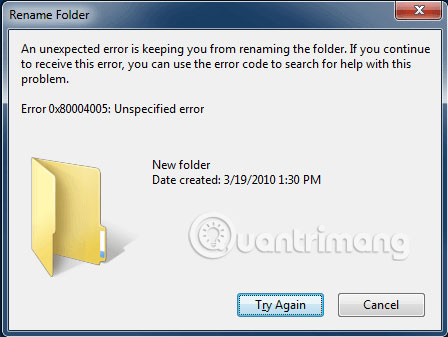
Mã lỗi 0x80004005 là một lỗi không xác định có thể xuất hiện ở nhiều nơi khác nhau. Đôi khi, nó xuất hiện một mình. Những lần khác, mã 0x80004005 sẽ xuất hiện cùng với thông báo lỗi dài hơn.
Khi mã lỗi 0x80004005 xảy ra, bạn sẽ thường thấy thông báo như sau:
Error Code 0x80004005
Unspecified errorMẹo: Nếu thông báo lỗi của bạn chứa nhiều nội dung, chứ không chỉ có mã lỗi, phần văn bản bổ sung đó có thể hữu ích trong việc thu hẹp nguyên nhân gây ra vấn đề. Hãy thử tìm kiếm Google bằng phần văn bản đó, thay vì chỉ sử dụng mã lỗi 0x80004005.
Nguyên nhân gây ra mã lỗi 0x80004005 là gì?
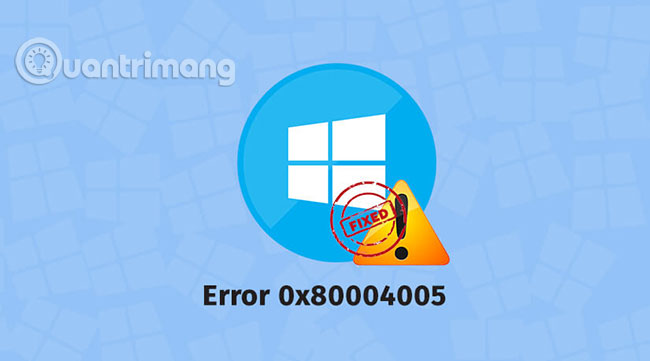
Mã lỗi 0x80004005 là lỗi Windows không xác định thường xảy ra khi bạn cố truy cập các thư mục hoặc ổ được chia sẻ, khi bạn sử dụng một chương trình cụ thể hoặc lúc bạn gặp sự cố khi cài đặt các bản cập nhật Windows.
Dưới đây là các nguyên nhân phổ biến nhất của mã lỗi 0x80004005:
- Sự cố với Windows Update
- Sự cố với các file hoặc thư mục được chia sẻ
- Sự cố thông báo của Windows
- Sự cố mở hoặc giải nén các file và thư mục nén
Cách sửa mã lỗi 0x80004005
Vì đây là một lỗi không xác định, có rất nhiều nguyên nhân khác nhau có thể gây ra nó. Nếu bạn nhận thấy điều đó xảy ra bất cứ khi nào bạn sử dụng một chương trình cụ thể, như Microsoft Outlook hoặc ứng dụng trích xuất file, điều đó có thể giúp bạn thu hẹp những phương án khắc phục cụ thể có thể áp dụng. Nếu không, bạn sẽ phải trải qua từng bước sau đây theo thứ tự.
1. Chạy Windows Update troubleshooter: Lỗi này có thể được gây ra khi Windows Update tự động bị lỗi hoặc khi các file được tải xuống bởi Windows Update bị hỏng. Cách khắc phục đơn giản nhất và điều đầu tiên bạn nên thử là chạy trình khắc phục sự cố tự động.
Để truy cập trình khắc phục sự cố này, hãy nhập "troubleshoot" vào trường tìm kiếm trên thanh tác vụ, sau đó chọn Windows Update > Run the troubleshooter. Khi trình khắc phục sự cố đang chạy, hãy làm theo lời nhắc trên màn hình.
2. Xóa mọi thứ trong thư mục tải xuống Windows Update: Nếu trình khắc phục sự cố tự động không khắc phục được sự cố của bạn, hãy mở File Explorer và điều hướng đến C:\Windows\SoftwareDistribution\Download. Khi thư mục đó mở, hãy chọn những nội dung cần xóa.
3. Chạy Windows Update: Nếu sự cố của bạn liên quan đến Windows Update, bạn có thể phải hoàn tất tải xuống và cài đặt các bản cập nhật để thực hiện xong việc sửa lỗi. Sau khi chạy trình khắc phục sự cố và xóa thủ công các file khỏi thư mục Windows Update của bạn, hãy thử chạy lại Windows Update.
4. Xóa các file tạm thời có khả năng bị hỏng: Trong một số trường hợp, một file tạm thời bị hỏng sẽ gây ra mã lỗi này. Khi điều đó xảy ra, cách khắc phục đơn giản nhất là chỉ cần xóa các file tạm thời của bạn. Điều này có thể được thực hiện thông qua công cụ dọn dẹp ổ đĩa Windows Disk Cleanup hoặc bạn có thể thực hiện thủ công, bằng cách nhập "%temp%" vào hộp tìm kiếm trên thanh tác vụ. Với thư mục tạm thời mở trong File Explorer, chọn mọi thứ và xóa chúng.
5. Vô hiệu hóa tính năng thông báo thư mới của Outlook: Microsoft Outlook là một chương trình thường được liên kết với mã lỗi này. Cụ thể, mã lỗi thường được tạo khi bạn nhận thư mới và Outlook thông báo điều đó cho bạn. Nếu đang sử dụng Outlook, bạn nên thử tắt tính năng này. Nếu điều đó khắc phục vấn đề của bạn, bạn sẽ phải lựa chọn giữa việc tắt tính năng hoặc chuyển sang một chương trình email miễn phí khác.
6. Vô hiệu hóa phần mềm diệt virus: Nếu bạn gặp mã lỗi 0x80004005 khi sử dụng Microsoft Outlook và việc tắt thông báo không có ích, việc tạm vô hiệu hóa phần mềm diệt virus đôi khi sẽ khắc phục sự cố. Điều này là do phần mềm diệt virus phát hiện không chính xác vấn đề liên quan đến ứng dụng Microsoft Outlook.
Quantrimang.com có hướng dẫn để vô hiệu hóa Windows Defender và gỡ bỏ Norton Antivirus. Nếu bạn sử dụng một phần mềm diệt virus khác và bạn không thể tìm ra cách vô hiệu hóa nó, hãy liên hệ với nhà phát triển.
Mẹo: Kiểm tra danh sách các phần mềm diệt virus miễn phí mà Quantrimang.com đã gợi ý để tìm lựa chọn thay thế, nếu việc vô hiệu hóa công cụ diệt virus dường như khắc phục được sự cố của bạn. Lưu ý việc vô hiệu hóa phần mềm diệt virus có thể khiến hệ thống của bạn dễ bị tấn công và bạn có thể tìm thấy một tùy chọn miễn phí khác hoạt động mà không gây ra lỗi 0x80004005.
7. Hãy thử một chương trình giải nén khác: Mã lỗi 0x80004005 đôi khi bắt nguồn từ phần mềm giải nén file. Khi điều này xảy ra, bạn sẽ thấy mã lỗi xuất hiện, khi cố gắng giải nén hoặc mở các file nén, như file .zip và .rar.
Cách khắc phục này rất đơn giản, nhưng nó chỉ hoạt động nếu bạn thấy lỗi này khi tương tác với các file nén. Nếu đó là trường hợp bạn gặp phải, hãy tải xuống và cài đặt một chương trình giải nén thay thế và thử sử dụng nó.
8. Đăng ký lại jdscript.dll và vbscript.dll: Nếu bạn vẫn thấy lỗi 0x80004005 xuất hiện lúc cố gắng giải nén các file, sau khi thử một số chương trình khác thay thế, việc thử đăng ký lại hai Dynamic Link Library (DLL) có thể giúp ích. Để thực hiện điều này, bạn sẽ cần mở Command Prompt với quyền admin.
Nhấn phím Windows+R để mở hộp Run, nhập "cmd", nhấn Ctrl+Shift+Enter và chọn Yes nếu được nhắc. Khi Command Prompt mở, nhập lệnh sau, sau đó nhấn Enter:
regsvr32 jscript.dllSau đó nhập lệnh sau và nhấn Enter:
regsvr32 vbscript.dll9. Thêm một key vào Windows Registry: Nếu bạn nghi ngờ bạn đang gặp lỗi 0x80004005 khi sao chép hoặc di chuyển file, hãy mở regedit và điều hướng đến HKLM\SOFTWARE\Microsoft\Windows\CurrentVersion\Policies\System.
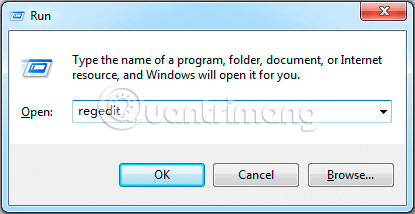
- Nếu bạn có hệ thống 32 bit: Tạo giá trị DWORD mới có tên LocalAccountTokenFilterPolicy
- Nếu bạn có hệ thống 64 bit: Tạo giá trị QWORD (64-bit) được gọi là LocalAccountTokenFilterPolicy
Trong cả hai trường hợp, đặt giá trị thành 1 (on), sau đó chọn OK. Tiếp theo đó, bạn sẽ phải khởi động lại máy tính của mình để xem sự cố đã được khắc phục chưa.
Cảnh báo: Hãy cẩn thận khi làm việc với Windows Registry. Đừng xóa hoặc thay đổi bất cứ điều gì trừ khi bạn biết chắc mình đang làm gì.
Chúc bạn thực hiện thành công!
 Công nghệ
Công nghệ  AI
AI  Windows
Windows  iPhone
iPhone  Android
Android  Học IT
Học IT  Download
Download  Tiện ích
Tiện ích  Khoa học
Khoa học  Game
Game  Làng CN
Làng CN  Ứng dụng
Ứng dụng 
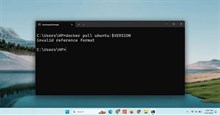







 Windows 11
Windows 11  Windows 10
Windows 10  Windows 7
Windows 7  Windows 8
Windows 8  Cấu hình Router/Switch
Cấu hình Router/Switch 









 Linux
Linux  Đồng hồ thông minh
Đồng hồ thông minh  macOS
macOS  Chụp ảnh - Quay phim
Chụp ảnh - Quay phim  Thủ thuật SEO
Thủ thuật SEO  Phần cứng
Phần cứng  Kiến thức cơ bản
Kiến thức cơ bản  Lập trình
Lập trình  Dịch vụ công trực tuyến
Dịch vụ công trực tuyến  Dịch vụ nhà mạng
Dịch vụ nhà mạng  Quiz công nghệ
Quiz công nghệ  Microsoft Word 2016
Microsoft Word 2016  Microsoft Word 2013
Microsoft Word 2013  Microsoft Word 2007
Microsoft Word 2007  Microsoft Excel 2019
Microsoft Excel 2019  Microsoft Excel 2016
Microsoft Excel 2016  Microsoft PowerPoint 2019
Microsoft PowerPoint 2019  Google Sheets
Google Sheets  Học Photoshop
Học Photoshop  Lập trình Scratch
Lập trình Scratch  Bootstrap
Bootstrap  Năng suất
Năng suất  Game - Trò chơi
Game - Trò chơi  Hệ thống
Hệ thống  Thiết kế & Đồ họa
Thiết kế & Đồ họa  Internet
Internet  Bảo mật, Antivirus
Bảo mật, Antivirus  Doanh nghiệp
Doanh nghiệp  Ảnh & Video
Ảnh & Video  Giải trí & Âm nhạc
Giải trí & Âm nhạc  Mạng xã hội
Mạng xã hội  Lập trình
Lập trình  Giáo dục - Học tập
Giáo dục - Học tập  Lối sống
Lối sống  Tài chính & Mua sắm
Tài chính & Mua sắm  AI Trí tuệ nhân tạo
AI Trí tuệ nhân tạo  ChatGPT
ChatGPT  Gemini
Gemini  Điện máy
Điện máy  Tivi
Tivi  Tủ lạnh
Tủ lạnh  Điều hòa
Điều hòa  Máy giặt
Máy giặt  Cuộc sống
Cuộc sống  TOP
TOP  Kỹ năng
Kỹ năng  Món ngon mỗi ngày
Món ngon mỗi ngày  Nuôi dạy con
Nuôi dạy con  Mẹo vặt
Mẹo vặt  Phim ảnh, Truyện
Phim ảnh, Truyện  Làm đẹp
Làm đẹp  DIY - Handmade
DIY - Handmade  Du lịch
Du lịch  Quà tặng
Quà tặng  Giải trí
Giải trí  Là gì?
Là gì?  Nhà đẹp
Nhà đẹp  Giáng sinh - Noel
Giáng sinh - Noel  Hướng dẫn
Hướng dẫn  Ô tô, Xe máy
Ô tô, Xe máy  Tấn công mạng
Tấn công mạng  Chuyện công nghệ
Chuyện công nghệ  Công nghệ mới
Công nghệ mới  Trí tuệ Thiên tài
Trí tuệ Thiên tài